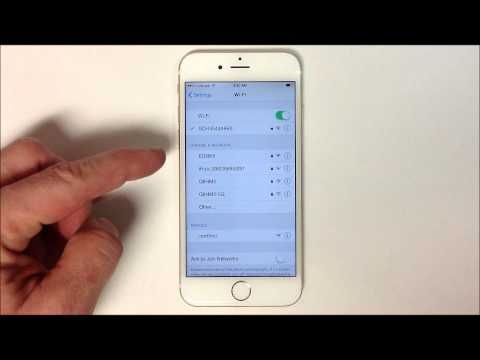Aufgrund eines Fehlers oder einer fehlerhaften Bedienung des DNS (im Artikel werde ich Ihnen erklären, was es ist und warum dies geschieht) beobachten Benutzer sehr oft verschiedene Fehler im Browser. Und einer dieser Fehler ist DNS PROBE FINISHED NO INTERNET. Das Problem ist jedoch nicht einmal ein Fehler, sondern die Tatsache, dass der Browser nicht auf die Site zugreifen kann. Meistens wird diese Nachricht in Google Chrome angezeigt. In Opera, Firefox, Edge oder Yandex Browser kann der Fehler selbst oder die Beschreibung geringfügig abweichen.
Infolgedessen stellt sich heraus, dass das Internet auf dem Computer verbunden ist und zu funktionieren scheint, die Websites jedoch in keinem Browser geöffnet werden. Es sei denn, das Internet kann in einigen Programmen funktionieren. Dies bestätigt jedoch nur noch einmal, dass es Probleme mit dem DNS gibt.

Abgesehen davon, dass der DNS-Test keinen Internetfehler beendet hat, gibt es einen weiteren ähnlichen und sehr beliebten Fehler - "DNS-Test beendet nxdomain". In dem Artikel unter dem Link habe ich geschrieben, wie man es loswird und alles repariert. Die Lösungen sind sehr ähnlich.
Aufgrund meiner eigenen Erfahrung kann ich sagen, dass es nicht schwierig ist, dieses Problem zu beheben. Es gibt mehrere bewährte Lösungen, die funktionieren sollten. Ich habe im Internet gesucht, was sie über diesen Fehler schreiben. Nun, solch ein Unsinn kommt rüber. Zum Beispiel rate ich Ihnen, Ihre Router-Einstellungen zurückzusetzen! Was genau ist in dieser Situation nicht zu tun. Und nach einem solchen Hinweis wird zusätzlich zu einem Fehler mit DNS ein noch nicht konfigurierter Router angezeigt. Und das Internet funktioniert nicht mehr.
DNS-Test beendet kein Internet - was bedeutet das und was ist zu tun?
Zunächst erkläre ich kurz, wie DNS funktioniert. Wenn wir versuchen, eine Site zu besuchen, geben wir die Adresse ein, an die wir gewöhnt sind. Zum Beispiel https://help-wifi.com. Oder klicken Sie auf einen Link. Tatsache ist jedoch, dass wir unter dieser Adresse nicht auf die Website zugreifen können. Auf jede Site im Internet kann über eine IP-Adresse (eine Nummer) zugegriffen werden. Es ist jedoch nicht sehr bequem, solche Adressen einzugeben und zu speichern. Hier kommen DNS-Server ins Spiel. Ihre Aufgabe ist es, gewöhnliche, uns vertraute Site-Adressen in ihre IP-Adressen umzuwandeln. Dann lädt der Browser die Site und zeigt sie an.
Normalerweise verwenden wir standardmäßig die DNS-Server unseres Internetproviders. Die oft einfach aufhören zu arbeiten oder aus irgendeinem Grund einfach nicht stabil funktionieren (zum Beispiel aufgrund einer starken Belastung). Dies ist einer der Gründe, warum die Meldung "DNS_PROBE_FINISHED_NO_INTERNET" im Browser angezeigt wird.
Das Problem kann auch auf der Seite einer bestimmten Internetressource liegen. Oder in den Einstellungen des Computers selbst. Beispielsweise wird der DNS-Clientdienst ausgeführt. Es ist nicht ungewöhnlich, dass einige Schadprogramme (und manchmal auch die Benutzer selbst) die Netzwerkeinstellungen in Windows ändern. Danach reagiert der DNS-Server nicht mehr und es treten ähnliche Fehler auf.
Wie behebe ich den DNS_PROBE_FINISHED_NO_INTERNET-Fehler?
In Windows 10, Windows 8, Windows 7 und Windows XP kann dieser Fehler mit fast denselben Methoden behoben werden, auf die ich in diesem Artikel ausführlich eingehen werde. Aber gehen Sie zuerst diese Punkte sorgfältig durch:
- Wenn Sie diesen Fehler sehen, wenn Sie eine bestimmte Site besuchen (und andere Ressourcen geöffnet sind), liegt das Problem höchstwahrscheinlich auf der Serverseite, auf der diese Site gehostet wird. Versuchen Sie, es auf einem anderen Gerät / über eine andere Verbindung zu öffnen.
- Es ist ratsam, zuerst den Computer und den Router neu zu starten. Wenn Sie über einen Router eine Verbindung zum Internet herstellen.
- Wenn möglich, können Sie versuchen, auf andere Weise eine Verbindung zum Internet herzustellen. Zum Beispiel über ein anderes Wi-Fi-Netzwerk. So können wir ausschließen oder bestätigen, dass der DNS-Test keinen Internetfehler aufgrund des Fehlers des Anbieters oder Routers beendet hat.
- Stellen Sie sicher, dass Sie eine fehlerfreie Internetverbindung haben. Achten Sie auf das Tray-Symbol. Es sollte kein gelbes Ausrufezeichen geben. Wenn es existiert, ist das ein ganz anderes Problem.
Kommen wir zu ernsthafteren Lösungen. Ich werde mit den effektivsten beginnen (meiner Meinung nach).
Wir verwenden alternatives DNS
Unter allen Lösungen empfehle ich zunächst, DNS-Server von Goggle in den Eigenschaften Ihrer Internetverbindung zu registrieren. Ich persönlich benutze sie die ganze Zeit.
Dies geschieht sehr einfach. Drücken Sie die Tastenkombination, um das Fenster Netzwerkverbindungen schnell zu öffnen Win + R.Geben Sie den Befehl einncpa.cpl und drücke In Ordnung.

Oder öffnen Sie dieses Fenster auf eine für Sie bequeme Weise.
Klicken Sie mit der rechten Maustaste auf die Verbindung, über die Ihr Computer mit dem Internet verbunden ist, und wählen Sie "Eigenschaften". Wenn über Wi-Fi, dann ist dies höchstwahrscheinlich ein "drahtloses Netzwerk". Wenn per Kabel - "Ethernet". Es ist unter Windows 10.

Nachdem Sie das Protokoll "IP Version 4" ausgewählt haben, klicken Sie auf die Schaltfläche "Eigenschaften" und schreiben Sie die Adressen:
8.8.8.8
8.8.4.4
Klicken Sie dann erneut auf OK und OK.

Nach Abschluss dieser Schritte sollte der Fehler verschwinden.
Löschen des DNS-Cache
Eine andere Lösung, die nach meinen Beobachtungen häufig dazu beiträgt, den Fehler mit dem Code DNS_PROBE_FINISHED_NO_INTERNET zu beheben. Der Punkt ist, den DNS-Cache zu leeren. Dies ist nicht schwer zu tun.
Führen Sie die Eingabeaufforderung als Administrator aus.

Kopieren Sie es in die Befehlszeile und führen Sie diesen Befehl aus (durch Drücken der Eingabetaste):
ipconfig / flushdns
Es sollte eine Meldung angezeigt werden, dass der Cache erfolgreich geleert wurde. Danach ist es ratsam, den Computer neu zu starten.

Besser noch, führen Sie einen vollständigen Netzwerk-Reset durch. Anleitung:
- Zurücksetzen der TCP / IP- und DNS-Netzwerkeinstellungen in Windows 7
- Setzen Sie die Netzwerkeinstellungen in Windows 10 zurück
Sie können versuchen, Ihre Netzwerkeinstellungen zurückzusetzen, wenn keine der Lösungen im Artikel Ihnen hilft, das Problem beim Zugriff auf Websites zu lösen.
Überprüfen des Betriebs des DNS-Clients (Windows-Dienst)
Der DNS-Clientdienst ist für den Betrieb von DNS unter Windows verantwortlich. Sie müssen überprüfen, ob es funktioniert. Vielleicht neu starten.
Gehen Sie zu Dienste. Der einfachste Weg, dieses Fenster zu starten, ist die Suche in Windows 10.

In Windows 7 können Sie beispielsweise mit der rechten Maustaste auf "Computer" klicken, "Verwalten" auswählen und dann zu "Dienste" wechseln.
Dann finden wir den "DNS-Client" -Dienst und sehen uns den Status an. Es sollte "Laufen" sein. Und der Starttyp ist "Automatisch".

Wenn Ihr Status und Ihr Starttyp nicht mit dem obigen Screenshot übereinstimmen, öffnen Sie die Eigenschaften dieses Dienstes und legen Sie den automatischen Start fest. Starten Sie dann Ihren PC neu oder starten Sie den Dienst manuell.

Wenn das Auftreten des DNS PROBE FINISHED NO INTERNET-Fehlers in Windows mit einem DNS-Client auf dem Computer verbunden war, sollte alles funktionieren.
Proxy deaktivieren
Einige Programme oder sogar die Benutzer selbst legen die Proxy-Einstellungen fest. Danach funktioniert das Internet nicht mehr. Vielmehr funktioniert das Internet, aber die Websites werden nicht geöffnet. Sie müssen sicherstellen, dass die Proxys auf Ihrem Computer deaktiviert sind.

Ich werde nicht im Detail beschreiben, wie dies überprüft werden soll, da ich bereits detaillierte Anweisungen zu diesem Thema geschrieben habe: https://help-wifi.com/raznye-sovety-dlya-windows/kak-otklyuchit-proksi-server-v-windows/
Aktualisieren: Überprüfen Sie das Netzwerkprofil des Netzwerks
Windows weist jeder Verbindung (Wi-Fi-Netzwerk) ein privates (Heim-) oder öffentliches (öffentliches) Profil zu. Die Profilauswahl wird normalerweise angezeigt, wenn Sie zum ersten Mal eine Verbindung zum Netzwerk herstellen.
In den Kommentaren teilte Julia die folgende Lösung: Ihr System definierte das Netzwerk als öffentlich. Sie wechselte in den Einstellungen nach Hause und der Fehler "DNS-PROBE BEENDET KEIN INTERNET" verschwand.
Wie das geht, habe ich im Artikel gezeigt: Home (privat) und öffentliches (öffentliches) Netzwerk Windows 10.
Noch ein paar Lösungen
Wenn das Problem weiterhin besteht, stellen Sie sicher, dass Sie alle Empfehlungen korrekt befolgt haben. Versuchen Sie herauszufinden, was der Grund ist.
Was kannst du noch tun:
- Überprüfen Sie Ihren Computer mit den Dienstprogrammen Malwarebytes Free, Dr.Web CureIt !, Malwarebytes AdwCleaner auf Viren.
- Deaktivieren Sie das Protokoll "IP Version 6" in den Eigenschaften der Internetverbindung (deaktivieren Sie einfach das Kontrollkästchen):

- Deaktivieren Sie VPN und andere Programme (Browser-Add-Ons), die Ihre Internetverbindung beeinträchtigen können.
- Deaktivieren Sie Antivirus und Firewall vorübergehend.
Wenn ich etwas über neue Lösungen erfahre, werde ich den Artikel definitiv ergänzen. Sie können Ihre Erfahrungen auch in den Kommentaren teilen oder mir eine Frage stellen.